บทช่วยสอนนี้จะสาธิตวิธีใช้การเขียน Docker บน Windows
ข้อกำหนดเบื้องต้น: ติดตั้ง Docker Compose
ในการติดตั้งเครื่องมือเขียน Docker ก่อนอื่นให้ติดตั้งแอปพลิเคชัน Docker Desktop สำหรับ Windows บนระบบ แอปนี้มี Docker CLI ในตัว, Docker Compose CLI, เขียนปลั๊กอิน, Docker Engine และส่วนประกอบที่จำเป็นอื่นๆ
บันทึก: สำหรับการติดตั้งแอปพลิเคชัน Docker Desktop โปรดไปที่ที่เกี่ยวข้องของเรา บทความ .
จะใช้ Docker Compose บน Windows ได้อย่างไร?
หากต้องการใช้การเขียน Docker บน Windows ก่อนอื่นให้สร้างไฟล์ Docker ที่กำหนดคำแนะนำสำหรับการบรรจุแอปพลิเคชัน หลังจากนั้น กำหนดค่าบริการในไฟล์เขียนและเริ่มการทำงานของคอนเทนเนอร์โดยใช้ปุ่ม ' นักเทียบท่า-เขียนขึ้น ' สั่งการ.
สำหรับภาพประกอบ โปรดดูคำแนะนำที่ให้ไว้
ขั้นตอนที่ 1: สร้าง Dockerfile
ขั้นแรก สร้างไฟล์ Docker ที่มีคำแนะนำในการสร้างสแน็ปช็อตของคอนเทนเนอร์ Docker ตัวอย่างเช่น เราได้เทียบท่า “ index.html ” โดยใช้คำแนะนำต่อไปนี้:
- “ จาก คำสั่ง ” กำหนดอิมเมจฐานของคอนเทนเนอร์
- “ สำเนา ” เพิ่มหรือคัดลอกไฟล์ต้นฉบับไปยังเส้นทางปฏิบัติการของคอนเทนเนอร์
- “ จุดเริ่มต้น ” กำหนดไฟล์เรียกทำงานหรือค่าเริ่มต้นของคอนเทนเนอร์ Docker:
คัดลอก index.html / ยูเอสอาร์ / แบ่งปัน / จิงซ์ / html / index.html
จุดเริ่มต้น [ 'นิงซ์' , '-ก' , 'ภูตปิด' ]
ขั้นตอนที่ 2: สร้างไฟล์เขียน
สร้างไฟล์เขียนชื่อ “ นักเทียบท่า-compose.yml ” ที่มีการตั้งค่าการกำหนดค่าบริการ ตัวอย่างเช่น เราได้กำหนดค่า “ เว็บ ' และ ' เว็บ1 บริการ ” ในการเขียนไฟล์โดยใช้คำแนะนำต่อไปนี้:
- “ เว็บ ” บริการจะคอนเทนเนอร์โปรแกรม HTML และ “ เว็บ1 ” บริการจะใช้ “ nginx: ล่าสุด ” รูปภาพในคอนเทนเนอร์
- “ สร้าง ” คีย์กำหนด Dockerfile หรือสร้างบริบทเพื่อคอนเทนเนอร์แอปพลิเคชัน ตัวอย่างเช่น เราใช้คำสั่ง Dockerfile
- “ พอร์ต ” จัดสรรพอร์ตที่เปิดเผยของคอนเทนเนอร์:
บริการ:
เว็บ:
สร้าง: .
พอร์ต:
- 80 : 80
เว็บ 1:
ภาพ: nginx: ล่าสุด
ขั้นตอนที่ 3: เริ่มการทำงานของบริการ
หลังจากนั้น สร้างและเริ่มบริการในคอนเทนเนอร์แยกต่างหากโดยใช้ ' นักเทียบท่า-เขียนขึ้น ' สั่งการ:
นักเทียบท่า-เขียนขึ้น -d 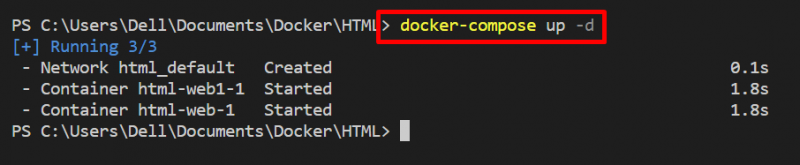
สำหรับการยืนยัน โปรดไปที่พอร์ตที่จัดสรรของ localhost ที่นี่ เราเรียกใช้บริการ HTML สำเร็จโดยใช้การเขียน Docker บน Windows:
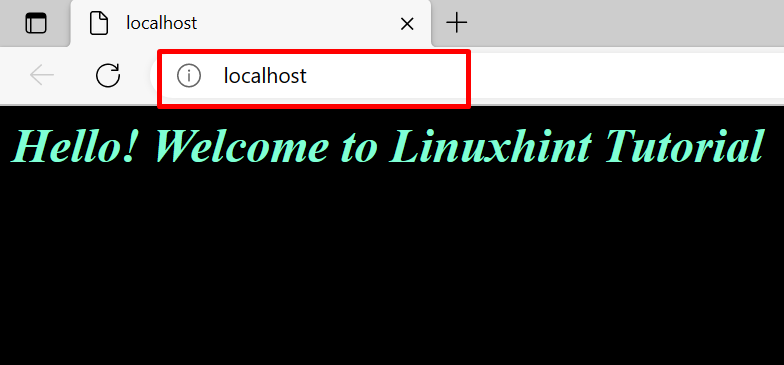
นั่นคือทั้งหมด! เราได้สาธิตวิธีการใช้ Docker เขียนบน Windows
บทสรุป
หากต้องการใช้ Docker เขียนบน Windows ก่อนอื่นให้ติดตั้ง Docker Compose CLI โดยติดตั้งแอปพลิเคชัน Docker Desktop บน Windows หลังจากนั้นให้สร้าง Dockerfile เพื่อเชื่อมต่อแอปพลิเคชัน กำหนดค่าบริการแอปพลิเคชันในไฟล์เขียนเพื่อเรียกใช้แต่ละบริการในคอนเทนเนอร์ Docker แยกต่างหาก หลังจากนั้นให้ใช้ “ นักเทียบท่า-เขียนขึ้น ” คำสั่งเพื่อเริ่มบริการเขียน บทความนี้ได้แสดงวิธีใช้การเขียน Docker บน Windows